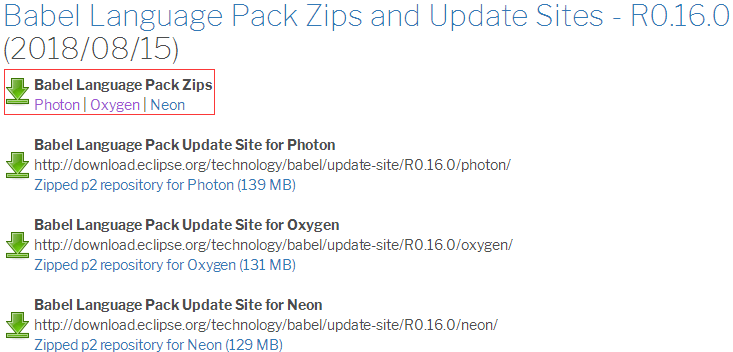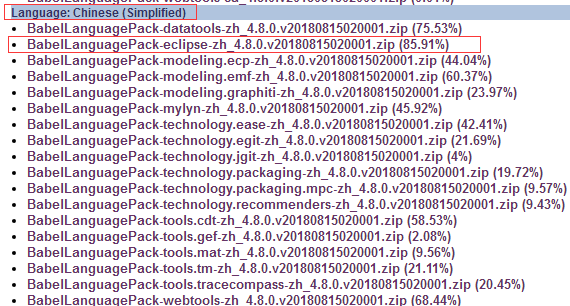Java Eclipse下载安装教程
2年前 (2024-04-27)
学习 Java 语言程序设计必须选择一个功能强大、使用简单,能够辅助程序设计的 IDE。
Eclipse 是目前的 Java 语言开发工具,它强大的代码辅助功能,可以帮助开发人员自动完成语法修正、补全文字、代码修复、API 提示等编码工作,大量节省程序开发所需的时间。
本教程使用 Eclipse 为开发工具,下面介绍它的安装。
(1) Eclipse 是一个开放源代码的项目,其官方网站是 www.eclipse网站站点" rel="nofollow" />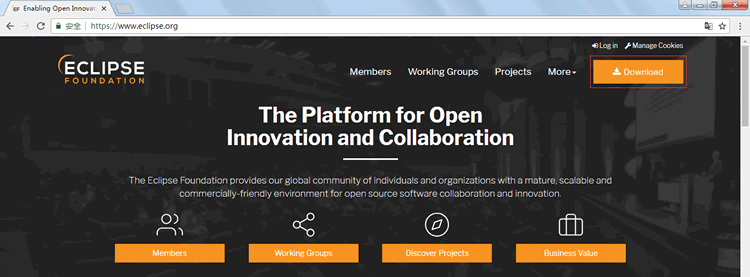
Eclipse 是目前的 Java 语言开发工具,它强大的代码辅助功能,可以帮助开发人员自动完成语法修正、补全文字、代码修复、API 提示等编码工作,大量节省程序开发所需的时间。
本教程使用 Eclipse 为开发工具,下面介绍它的安装。
(1) Eclipse 是一个开放源代码的项目,其官方网站是 www.eclipse网站站点" rel="nofollow" />
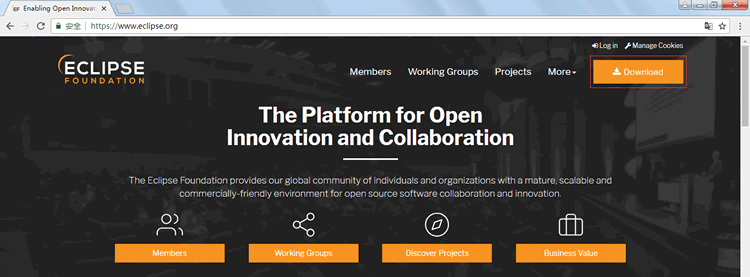
图1 Eclipse官网首页
(2) 从首页中单击 DOWNLOAD 按钮,进入图 2 所示的页面。
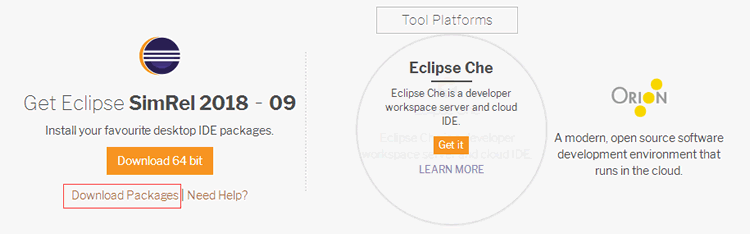
图2 跳转页面
(3) 点击 Download Packages,进入 Eclipse 下载页面。从 Eclipse IDE for Java EE Developers 后面选择适当前系统的版本,这里单击 64 bit 按钮,下载 64 位的安装包,如图 3 所示。

图3 下载Eclipse
(4) 点击“64-bit”后跳转到“Choose a mirror close to you”界面。点击“Sellect Another Mioor”,选择“大连东软信息学院”,如图 4 所示。
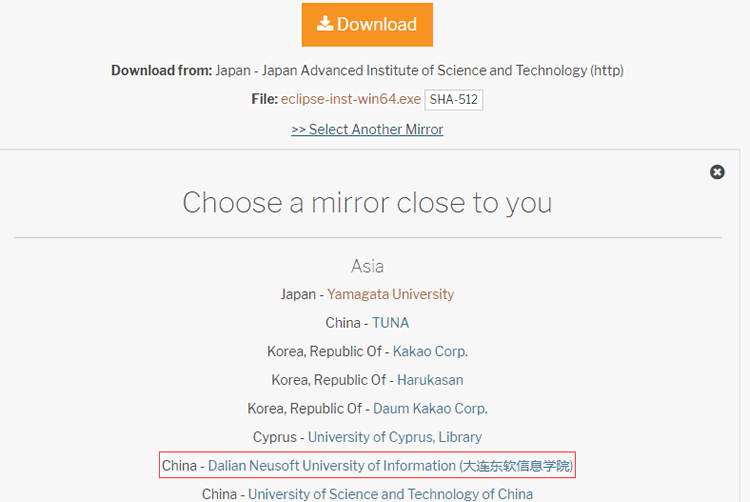
图4 Choose a mirror close to you界面
(5) 下载完成后或者下载没有开始,进入如下所示的页面。如果下载没有开始,点击“click here”重新开始下载。

图5 下载完成
下载完成后会得到一个名为 eclipse_java_mars_2_win32_x86_64.zip 的压缩文件。虽然 Eclipse 本身是用 Java 语言编写,但下载的压缩包中并不包含 Java 运行环境(即安装 Eclipse,应首先安装 JDK),需要用户自己另行安装 JRE,并且要在操作系统的环境变量中指明 JRE 中 bin 的路径。
(6) Eclipse 的安装非常简单,只需将下载的压缩包进行解压,然后双击 eclipse.exe 文件即可。Eclipse 次启动时会要求用户选择一个工作空间(Workspace),如图 6 所示。
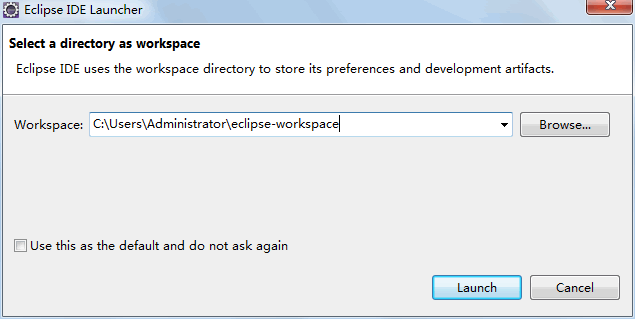
图6 选择Eclipse的工作空间
由于 Eclipse 是一个开源项目,因此所有社区和开发者都可以为 Eclipse 开发扩展功能。下面介绍为 Eclipse 安装汉化包的方法。
(7) Eclipse 有一个子项目 Babel,专门负责 Eclipse 程序的多国语言包,其官方网站是 www.eclipse网站站点" rel="nofollow" />
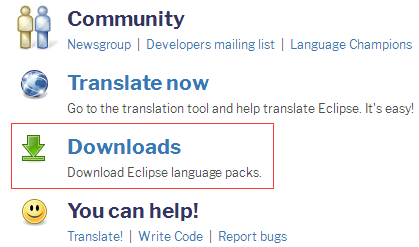
图7 Babel项目首页